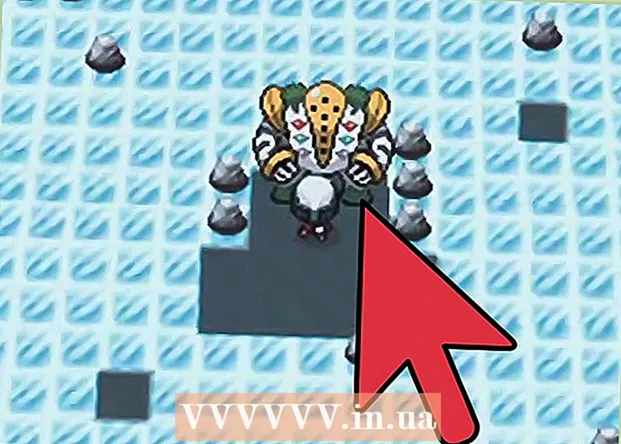Autor:
Charles Brown
Data De Criação:
10 Fevereiro 2021
Data De Atualização:
1 Julho 2024
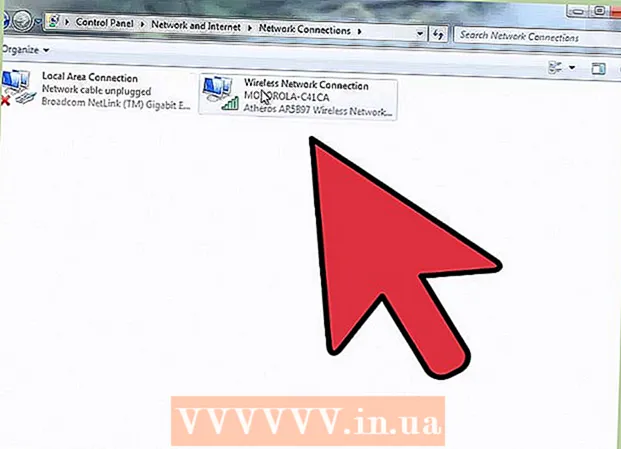
Contente
Todos os computadores, como as casas, devem ter um endereço na rede local e na Internet. A maioria dos sistemas operacionais vem com um programa para atribuir isso automaticamente. Mas às vezes você deseja especificar o endereço de um computador específico ou solucionar um problema de conexão. Comece com a Etapa 1 abaixo para obter instruções específicas sobre como configurar um endereço IP estático.
Dar um passo
 Abra as configurações de rede.
Abra as configurações de rede.- No computador local, vá para o Painel de Controle.
- Procure o ícone de rede e compartilhamento (o nome depende do sistema operacional). Selecione o ícone.
 Encontre a conexão de rede que você usa para se conectar à Internet. Normalmente, isso é conhecido como uma conexão LAN. Clique nele e selecione Propriedades.
Encontre a conexão de rede que você usa para se conectar à Internet. Normalmente, isso é conhecido como uma conexão LAN. Clique nele e selecione Propriedades.  Selecione o protocolo da Internet versão 4 (TCP / IPv4). Em seguida, selecione "Usar o seguinte endereço IP".
Selecione o protocolo da Internet versão 4 (TCP / IPv4). Em seguida, selecione "Usar o seguinte endereço IP".  Insira um endereço IP válido para o computador. Certifique-se de que este seja o primeiro endereço IP disponível na rede (não o endereço do roteador e não .0 ou .255, pois são endereços reservados). Se você não tiver certeza de qual endereço usar, descubra qual é o endereço de rede e torne o PC local um host nessa rede. (Se você não tiver certeza sobre isso, não continue até descobrir). Normalmente 192.168.1.1 ou 192.168.10.1 funcionarão.
Insira um endereço IP válido para o computador. Certifique-se de que este seja o primeiro endereço IP disponível na rede (não o endereço do roteador e não .0 ou .255, pois são endereços reservados). Se você não tiver certeza de qual endereço usar, descubra qual é o endereço de rede e torne o PC local um host nessa rede. (Se você não tiver certeza sobre isso, não continue até descobrir). Normalmente 192.168.1.1 ou 192.168.10.1 funcionarão.  Após inserir o endereço IP, verifique se a "máscara de sub-rede" foi inserida. Isso indica qual parte do endereço indica o host (PC) e qual parte da rede.
Após inserir o endereço IP, verifique se a "máscara de sub-rede" foi inserida. Isso indica qual parte do endereço indica o host (PC) e qual parte da rede.  Agora entre no gateway padrão; este é o endereço do roteador ou gateway que você usa para acessar a internet. Essas informações podem ser encontradas verificando sua configuração atual (inalterada).
Agora entre no gateway padrão; este é o endereço do roteador ou gateway que você usa para acessar a internet. Essas informações podem ser encontradas verificando sua configuração atual (inalterada). - Vá correr.
- Digite cmd.
- Na janela do terminal, digite ipconfig / all
 O gateway padrão agora deve ser exibido. Insira esses números no campo do gateway.
O gateway padrão agora deve ser exibido. Insira esses números no campo do gateway.  Agora você tem uma escolha em relação aos dados DNS. Você pode definir isso para obtê-los automaticamente (para simplificar).
Agora você tem uma escolha em relação aos dados DNS. Você pode definir isso para obtê-los automaticamente (para simplificar). - Para melhor desempenho, você pode configurá-lo em um serviço como o "DNS aberto", que fornece servidores rápidos, para acelerar o processo de URL para IP, o que pode (teoricamente) acelerar a navegação na Internet. Para fazer isso, defina "preferencial" para 208.67.222.222 e "alternativa" para 208.67.220.220.
 Agora clique em "OK" (se desejar, selecione "Validar configurações ao desligar" se achar que cometeu um erro ou não tiver certeza).
Agora clique em "OK" (se desejar, selecione "Validar configurações ao desligar" se achar que cometeu um erro ou não tiver certeza). Dê ao PC um momento para aplicar as configurações e verifique se você está conectado à Internet e pode navegar. Nota: A última sequência de dígitos do endereço IP que você forneceu a este PC é a ID exclusiva. Se você estiver usando 192.168.1.1 (por exemplo!), O último 1 é exclusivo e não pode ser reutilizado enquanto estiver sendo usado pelo PC. Defina isso para o próximo PC como 192.168.1.2 (por exemplo!), Etc. Dessa forma, cada dispositivo obtém seu próprio ID exclusivo. Certifique-se de que eles não atrapalhem ou entrem em conflito com o roteador (ou qualquer outro dispositivo) ou ocorrerão erros.
Dê ao PC um momento para aplicar as configurações e verifique se você está conectado à Internet e pode navegar. Nota: A última sequência de dígitos do endereço IP que você forneceu a este PC é a ID exclusiva. Se você estiver usando 192.168.1.1 (por exemplo!), O último 1 é exclusivo e não pode ser reutilizado enquanto estiver sendo usado pelo PC. Defina isso para o próximo PC como 192.168.1.2 (por exemplo!), Etc. Dessa forma, cada dispositivo obtém seu próprio ID exclusivo. Certifique-se de que eles não atrapalhem ou entrem em conflito com o roteador (ou qualquer outro dispositivo) ou ocorrerão erros.  Agora você deu ao seu computador um endereço IP estático, bom trabalho.
Agora você deu ao seu computador um endereço IP estático, bom trabalho.
Pontas
- Observe que o endereço IP local que você configurou é LOCAL e não é o mostrado na Internet. Isso serve apenas para identificar computadores e outros dispositivos na rede local, o que é útil conforme mencionado anteriormente. O endereço IP mostrado a outras pessoas enquanto você está online é um endereço dinâmico atribuído pelo seu ISP (provedor de serviços de Internet), a menos que você tenha obtido um endereço IP estático do seu ISP.
- Se você fizer uma bagunça, volte para a etapa 3 e clique em automático tanto para a configuração de IP quanto para o DNS. Isso deve redefinir tudo para a posição inicial.
- Todas as informações atuais podem ser encontradas usando o comando (cmd) ipconfig / all, usado para o servidor DNS. Use esta opção se precisar de informações sobre sua configuração atual.
- Lembre-se de certificar-se de que o endereço de rede está correto e de nunca atribuir o endereço de rede (.0 na última parte do número) a um PC / dispositivo. Também NÃO atribua 0,255, pois é reservado para transmissão.
- É útil se todos os computadores tiverem um endereço estático para simplificar a identificação de cada um. Por exemplo, muitos computadores têm endereços IP que terminam com .1 (pc1), .2 (pc2), .3 (pc3) e assim por diante.
Avisos
- Tenha cuidado para não aplicar configurações incorretas. Se você fizer isso, use a solução acima (em que os endereços IP são obtidos automaticamente).
- Tenha cuidado para não usar o endereço de rede (geralmente o primeiro endereço disponível .0) ou broadcast (geralmente o último endereço disponível .255) para um computador, pois esses são reservados.